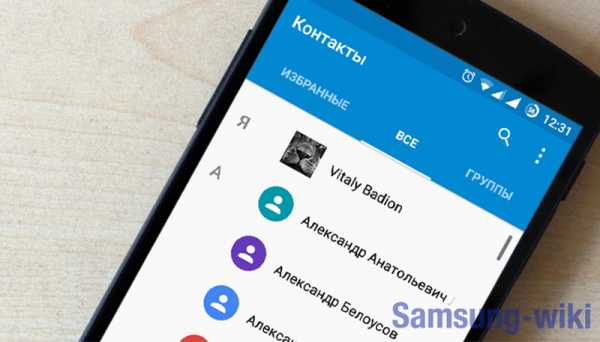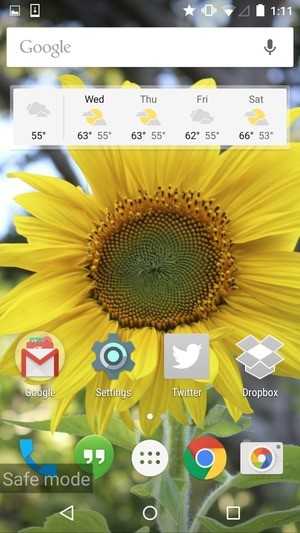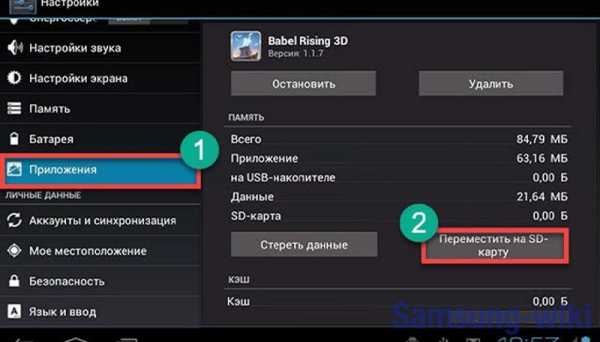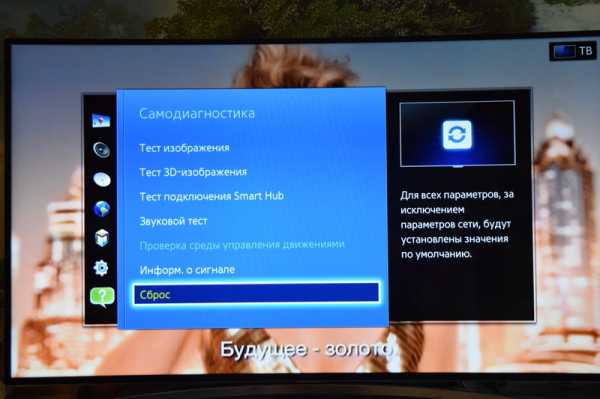Как выйти из интернета в самсунге
Как отключить на телефоне Самсунг мобильный интернет
Во избежание потери средств важно знать, как отключить на телефоне Самсунг Интернет через настройки или быстрое меню. Такие знания могут потребоваться при нахождении человека в роуминге или наличии лимита на трафик. Ниже рассмотрим все способы, а также разберем ситуации, как правильно выключить доступ к «всемирной паутине» на разных типах устройств.
Где и как отключить мобильный и Вай-Фай
Действия владельца зависят от вида применяемого им устройства. К примеру, подходы к работе могут отличаться на раскладушке с кнопками или современном телефоне.
Мобильная сеть
Чтобы отключить мобильный Интернет на Самсунг, можно использовать несколько способов. Выделим основные:
- Верхняя шторка. Самый простой путь — разблокировать телефон и потянуть вниз верхнюю «шторку». После этого кликните на значок передачи мобильных данных. Если все сделано правильно, символ должен засветиться серым цветом. Иногда приходится потянуть панель телефона вниз, чтобы увидеть полную информацию (если значок не отображается сразу).
- Настройки. Еще один способ — войдите в Настройки, перейдите в Беспроводные, а далее Мобильные сети (использование данных), а возле графы Пакетные данные уберите установленную отметку. С этого момента Самсунг больше не будет выходить в Интернет.
- Оператор. Хороший способ на кнопочном телефоне Самсунг отключить Интернет — набрать номер оператора. При этом подайте заявку с просьбой закрыть доступ к Сети. Работник колл-центра запросит дополнительную информацию для идентификации пользователя, а после этого оформит заявку. После ее выполнения останется только перезапустить телефон.
- Удаление настроек. Чтобы отключить Интернет на Андроиде Samsung, войдите в настройки мобильного профиля и удалите данные. Войдите в раздел Мобильная сеть, а там перейдите в раздел Имя точек доступа. После этого удалите информацию и сохранитесь. Этого достаточно, чтобы отключить доступ к Сети.
Вай-Фай
Выше мы рассмотрели, как на обычном и на кнопочном телефоне отключить Интернет Самсунг. В случае с беспроводным подключением ситуация будет иной. Здесь в распоряжении пользователя два пути:
- Через «шторку». Опустите верхнюю панель путем движения пальца сверху вниз, а после этого кликните на значок Wi-Fi. Он должен стать серым.
- В Настройках. Войдите в настроечный раздел телефона Самсунг, а далее Беспроводные сети и Wi-Fi. После этого переведите тумблер в левое положение.
Указанные способы позволяют быстро отключить доступ к Сети, если в этом имеется необходимость.
Когда нужно отключать Интернет на Самсунг
Владельцы смартфонов должны быть осторожны с подключением к «всемирной паутине» через 3G или 4G, ведь у многих операторов пакет МБ ограничен. Существует несколько ситуаций, когда рекомендуется отключить мобильный Интернет на Самсунг:
- Желание сэкономить средства, когда в тарифе оператора не предусмотрено абонентской платы.
- Необходимость увеличить срок службы батареи. Не секрет, что подключение к «всемирной паутине» разряжает аккумулятор.
- Нахождение в роуминге. При поездке в другую страну или регион, где не действует тариф оператора, связь с Интернетом лучше отключить. В ином случае высок риск финансовых потерь.
- Защита от лишних затрат при выходе из установленных ограничений. Если вовремя не отключить доступ, телефон Самсунг может войти в Интернет и приступить к обновлению приложений. Это, в свою очередь, может привести к быстрому выходу из установленного лимитам и, как следствие, расходам.

Если оператор списывает средства за Интернет, когда он выключен, это не поломка устройства, а ошибки в вычислениях. Для проверки запустите любой веб-проводник и попробуйте войти в Интернет. Если он правильно отключен на телефоне Самсунг, сделать это не получится.
советов по разблокировке множества расширений нового Samsung Internet 5.4 - Samsung Global Newsroom
Компания Samsung объявила о развертывании обновлений для своего родного мобильного веб-браузера Samsung Internet на большинстве смартфонов Samsung по всему миру. * Совершенно новый Samsung Internet 5.4 предлагает множество интересных дополнительных функций и расширений, включая Интернет-браузер Интернета вещей. функция CloseBy и оптимизированная работа в Интернете для Samsung DeX.В совокупности богатые функции Samsung Internet 5.4 предлагают пользователям интуитивно понятные способы максимально эффективно использовать мобильный Интернет. Эти обновления Samsung Internet являются частью стремления Samsung предоставлять интегрированное программное обеспечение и услуги, которые обеспечивают работу устройств потребителей и расширяют возможности их жизни.
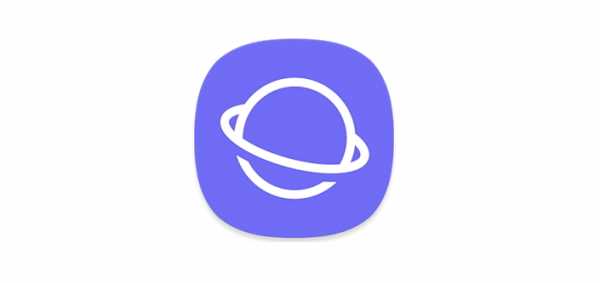
Значок Интернета Samsung
Расширения предлагают повышенную функциональность
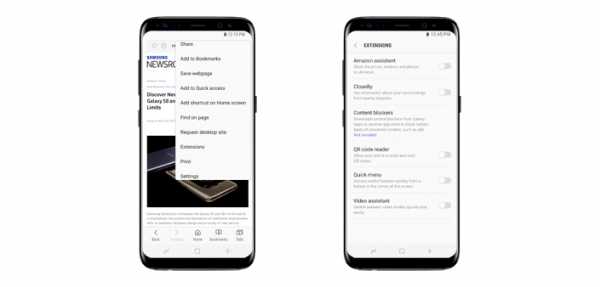
По мере развития мобильных браузеров развивалась и Samsung Internet.Благодаря обширной группе расширений пользователи могут пользоваться некоторыми из интересных новых возможностей, предлагаемых в последней версии Интернета от Samsung, о которых мы подробнее рассмотрим здесь.
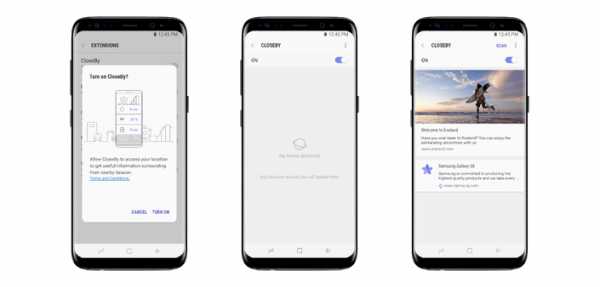
Расширение CloseBy , приложение IoT-браузер, которое беспрепятственно предоставляет пользователям больше информации об их окружении, теперь встроено в веб-браузер Samsung. Когда пользователи подходят к физическому веб-маяку, который отправляет URL-адрес, CloseBy отправляет уведомление.
Практическое воплощение этой технологии можно найти на городских автобусных остановках, оснащенных технологией Physical Web beacon. Когда вы приближаетесь к оживленной автобусной остановке, CloseBy будет получать URL-адрес уведомления, который позволит пользователю быстро посетить сайт, который предоставляет информацию о маршрутах автобусов и времени прибытия.
Еще один примечательный пример того, как это расширение может принести пользу пользователям, - это художественные музеи, оснащенные этой технологией: пользователи могут быстро получить доступ к информации о данном произведении искусства с помощью уведомлений, полученных с помощью CloseBy.
В API расширения блокировки контента Samsung Internet 5.4 включен ряд сторонних надстроек для блокировки контента. Просто нажмите меню « Content blockers » в настройках «Extensions», чтобы загрузить сторонние надстройки для блокировки контента. Доступность этой функции зависит от страны.
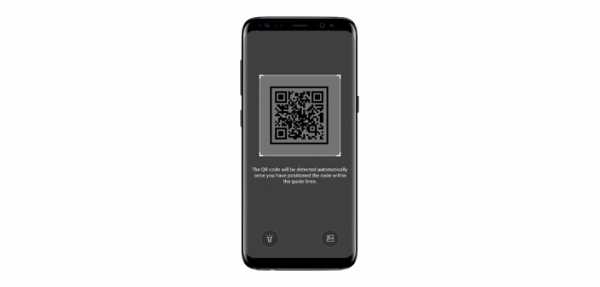
Никто не любит устанавливать на свои телефоны слишком много приложений, которые могут замедлить работу наших мобильных устройств.Вот почему Samsung Internet использует камеру вашего телефона с собственным встроенным считывателем QR-кодов , что позволяет быстро и легко сканировать QR-коды. Просто включите функцию в разделе «Расширения», и вы найдете добавленную в меню «Сканировать QR-код».
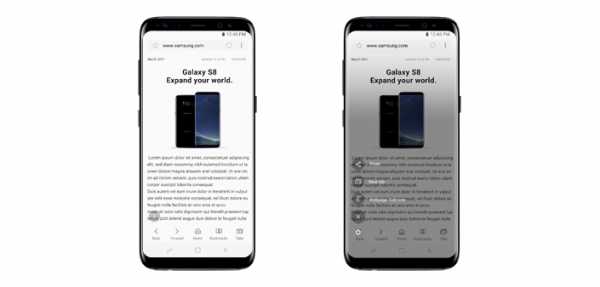
Часто во время навигации в мобильных браузерах пользователи сталкиваются с ситуациями, когда они хотят, чтобы браузер предлагал более удобный способ быстрого обмена информацией с семьей и друзьями.При включенной функции Quick Menu в вашем браузере появится плавающая кнопка, которую при желании можно переместить в другие части экрана. Это позволяет пользователям быстро получать доступ к удобным функциям, включая совместное использование, открытие новых вкладок и изменение размера текста. Кроме того, пользователи могут быстро открывать новые вкладки, удерживая кнопку вкладки в правом нижнем углу браузера. Наконец, знакомая кнопка со звездочкой в верхнем левом углу строки URL-адреса позволяет пользователям быстро создавать закладки для текущей страницы.
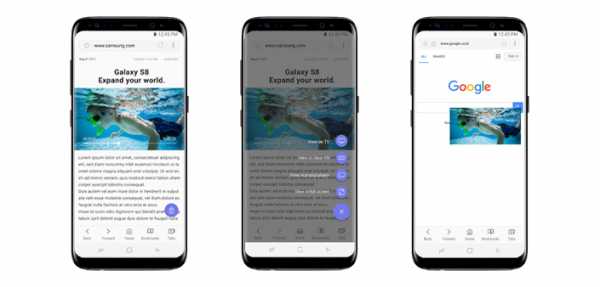
Обмен видеоконтентом с подключенными устройствами теперь проще, чем когда-либо, предоставляя пользователям больше возможностей для просмотра контента в любом месте. Video Assistant имеет дополнительный уровень встроенных функций - просто нажмите кнопку «Просмотр на ТВ», чтобы просмотреть контент на экране подключенного телевизора, или нажмите кнопку «Просмотр на Gear VR», чтобы просмотреть контент с помощью Gear VR. Кроме того, уникальное расширение Video Assistant воспроизводит видео во всплывающих окнах, позволяя пользователям искать дополнительную информацию во время просмотра видео.
Samsung Internet обеспечивает кроссплатформенную функциональность
Samsung Internet поддерживает несколько устройств в экосистеме Samsung, включая Samsung DeX и Gear VR, чтобы еще больше расширить ваш подключенный мир.
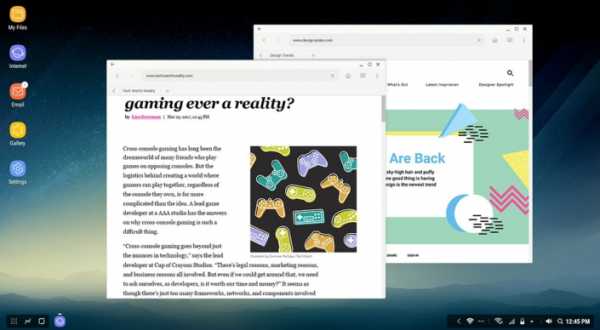
Абсолютно новый Samsung DeX **, выпущенный вместе с флагманами Galaxy S8 и S8 +, раскрывает расширенный пользовательский интерфейс, аналогичный настольному, чтобы преодолеть разрыв между мобильными вычислениями на больших подключенных мониторах и экранах.Интернет-браузер Samsung, оптимизированный для DeX, использует этот новый шлюз, чтобы предоставить пользователям возможности просмотра веб-страниц, аналогичные по функциям и ощущениям при просмотре веб-страниц на компьютере или ноутбуке.
Несколько браузеров могут быть открыты одновременно, аналогично просмотру нескольких вкладок, что позволяет пользователям легко работать или делать покупки. Совершая покупки, пользователи могут безопасно совершать онлайн-транзакции, используя функции биометрических платежей, которые они уже активировали на своих Galaxy S8 или S8 +.Еще одним дополнительным преимуществом Samsung Internet 5.4 является возможность плавного переключения между мобильной и настольной версиями одной и той же страницы, в зависимости от того, используете ли вы свое устройство или Samsung Dex для серфинга в Интернете.
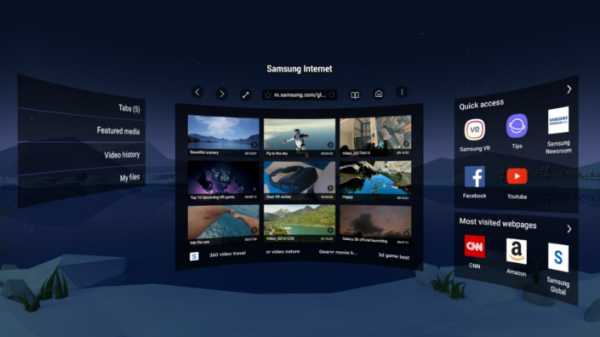
Зачем ждать выхода в Интернет будущего, если это можно сделать прямо сейчас? Подключите совместимое устройство Samsung к Samsung Gear VR , чтобы просматривать меню, видео и фотографии как никогда раньше - в виртуальной реальности.
Повысьте качество просмотра веб-страниц и видеоконтента в мобильной версии Samsung Internet, подключившись к ней и используя уникальные возможности отображения Samsung Internet для Gear VR. Кроме того, мобильные закладки и списки истории видео могут быть связаны с вашим Gear VR, что позволяет пользователям более эффективно использовать Samsung Internet в виртуальной реальности без задержек и сбоев.
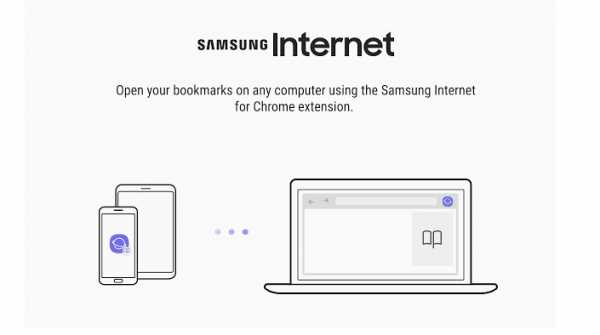
Синхронизация ваших любимых закладок на мобильном телефоне Samsung Internet с браузером Google Chrome для ПК выполняется легко с помощью нового удобного расширения.Просто установите Samsung Internet из Интернет-магазина Chrome на свой компьютер и войдите в свою учетную запись Samsung, чтобы связать платформы и получить доступ ко всем своим закладкам из обоих браузеров в обоих браузерах.
Все это и многое другое доступно сейчас, поэтому обязательно обновите приложение Samsung Internet. Посетите веб-сайт Samsung в Интернете, чтобы получить дополнительную информацию о новых функциях и преимуществах Samsung Internet 5.4.
* Поддерживается для устройств под управлением Android OS 5.0 или выше и Google Experience Devices (GED)
** Доступно только для пользователей Galaxy S8 и S8 +
.Решено: Интернет-приложение Samsung - почему я не могу его отключить? - Страница 3 - Сообщество Samsung
Из-за того, что SAMSUNG настаивает на моем примечании 5, я купил iPhone. Хорошие люди, но они не позволяют моим гугловским вещам работать, и когда я их выключаю, они возвращаются на следующий день. Неприятный круг следует за мной, ВСЕГДА в пути, без информации о том, что с ним делать. Плюс сеть занимает огромное количество места на этом огромном экране телефона! ОНИ не дадут клиенту то, что мы хотим, и настаивают на загрузке совершенно неподходящих приложений на мой телефон без моего согласия.Хаманг ... никогда! Я звоню, пишу сообщения, пишу по электронной почте, а потом ищу много данных. ЭТО ОНО ! Ой, какой-нибудь YouTube для исследования состояния здоровья. НЕ быть «услышанным» хуже, чем сказать «НЕТ». ОДИН ИЛИ ДВА ГОДА Я БУДУ А. ЗАПУСТИТЬСЯ на Facebook о семье, старом друге ТОГДА МОЙ ТЕЛЕФОН ЭТО ТРАХА ДЕНЕГ СО ВСЕМ ПРОСТРАНСТВОМ, ЗАБРАННЫМ M РАЗЛИЧНЫМИ КРУГАМИ НА МОЕЙ КЛАВИАТУРЕ. R E A L L Y. S I C K. ЭТОГО!
.Решено: Samsung Smart TV перестал подключаться к Интернету (Wi-Fi и Ethernet)
Здравствуйте,
Я пытаюсь починить свой родительский телевизор Samsung F6500, который через несколько недель перестал подключаться к Интернету. Вот мой диагноз: телевизор не подключается к Интернету через Wi-Fi или Ethernet через своего обычного провайдера. Когда я использую свой телефон 4G в качестве точки доступа, телевизор подключается нормально.
Это решения, которые я уже пробовал, но они не сработали:
- Сброс маршрутизатора интернет-провайдера + изменение его IP-адреса
- Заводской сброс телевизора Samsung (с помощью меню Auto-diag и секрета меню, к которому вы получаете доступ, нажимая разные кнопки на пульте)
- Изменение DNS на 8.8.8.8 или 8.8.4.4.
- Обновление прошивки
- Звонок на горячую линию провайдера
'
У меня следующие вопросы:
- Можно ли выполнить сброс настроек к заводским настройкам, включая сетевые подключения?
- У кого-нибудь была такая же проблема, как у моих родителей?
- Даже после сброса к заводским настройкам телевизор продолжает говорить, что прошивка актуальна, возможно ли удалить обновленную прошивку?
У меня нет вариантов, и Smart Hub теперь бесполезен.Любая помощь будет принята с благодарностью!
.
20 Советы и рекомендации по использованию Интернет-браузера Samsung на Android
Все производители телефонов устанавливают на свои устройства собственные приложения, такие как браузер, музыкальный проигрыватель и т. Д. Даже у Samsung есть собственный Интернет-браузер, который предустановлен на своих устройствах. В прошлом году Samsung представила свой браузер, широко известный как Samsung Internet в Play Store.


Благодаря этому теперь все пользователи Android, имеющие Android 5.0+, могут установить Интернет-браузер Samsung на свои телефоны.Samsung Internet - красивый, чистый и быстрый браузер, который составляет хорошую конкуренцию Google Chrome. Вы получаете такие функции, как ночной режим, блокировку рекламы, доступ к биометрическим данным и т. Д.
Если вы заядлый пользователь Интернет-браузера Samsung, вот несколько советов и приемов для браузера, которые вы можете использовать для улучшения работы в Интернете.
1. Добавление и удаление быстрого меню
Интернет-браузер Samsung имеет очень интересную функцию, известную как быстрое меню. Это плавающая кнопка, похожая на заголовок чата Facebook, которая делает некоторые важные функции легко доступными для вас.
Быстрое меню включает такие параметры, как кнопка «Поделиться», «Новая вкладка», «Ночной режим» и возможность изменять размер текста веб-страницы.
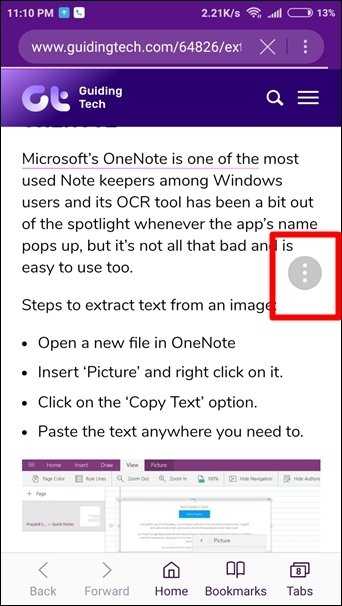
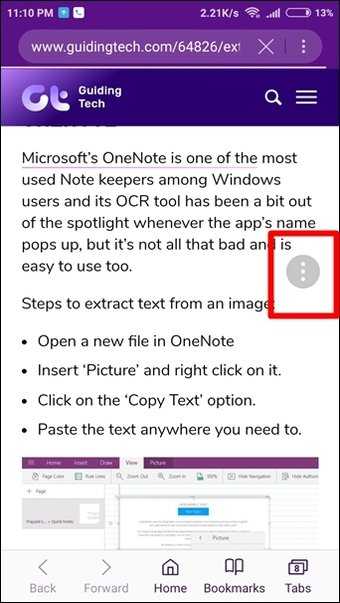
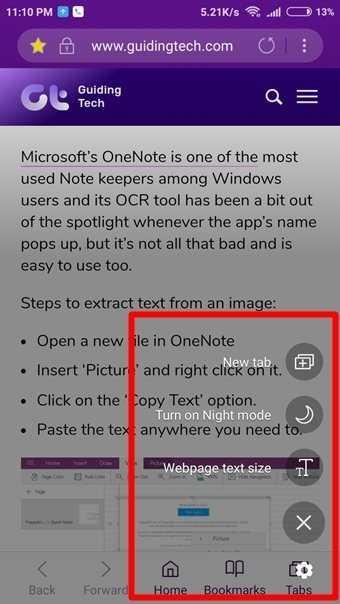
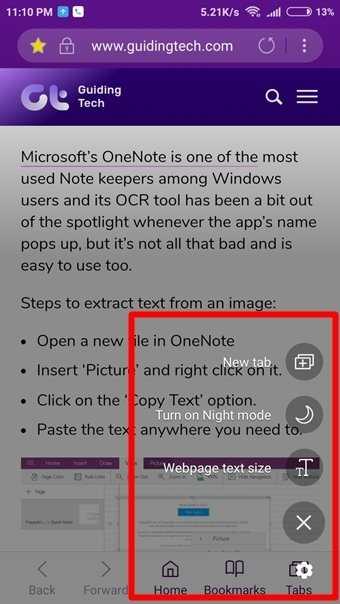
Функция включена по умолчанию, но вы также можете удалить ее. Чтобы удалить быстрое меню, коснитесь трехточечного значка меню в адресной строке и нажмите «Расширения». Затем отключите опцию быстрого меню.
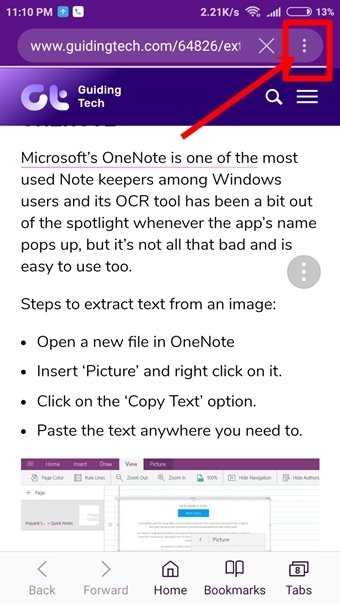
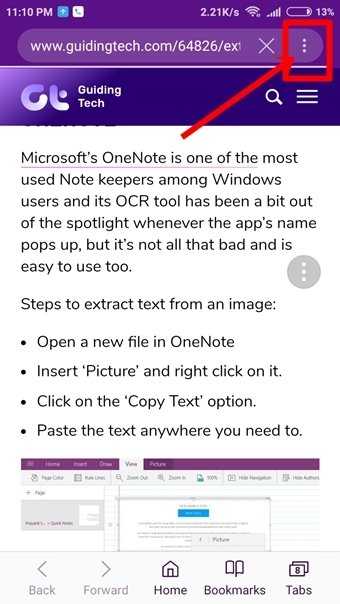
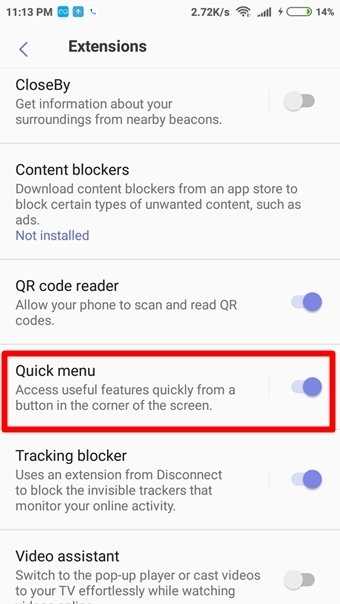
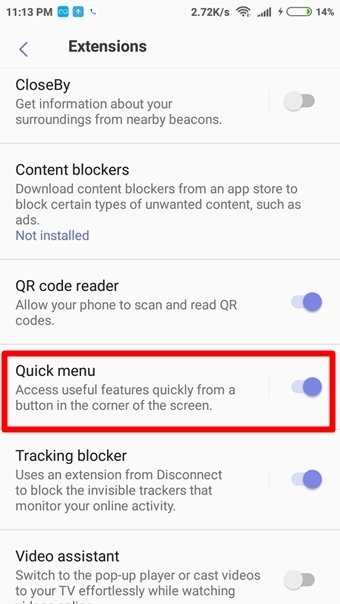
Вы также можете удалить его, удерживая значок быстрого меню и перетащив его на значок «Удалить», который появляется вверху.
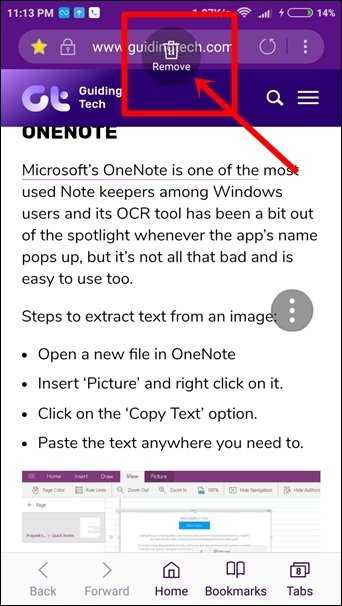
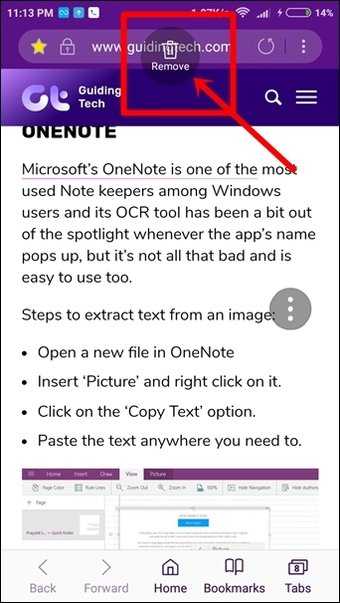
Кроме того, если вам не нравится текущее положение быстрого меню, вы всегда можете изменить его положение, удерживая и перетаскивая значок.
2. Изменение кнопок быстрого меню
Помимо отключения самого быстрого меню, вы также можете выключить или отключить другие кнопки, присутствующие в быстром меню. Например, если вы не хотите, чтобы параметр «Ночной режим» отображался в быстром меню, вы можете скрыть его.
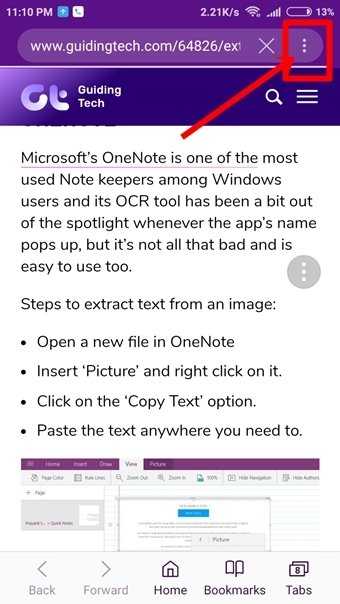
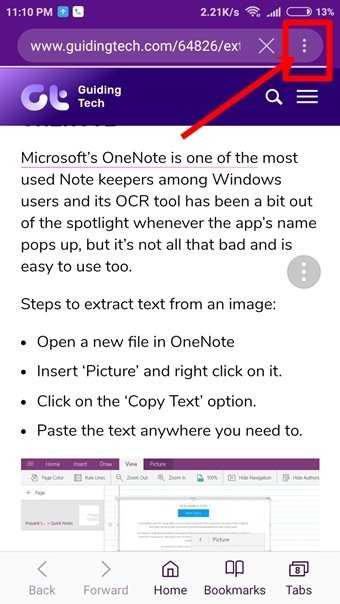
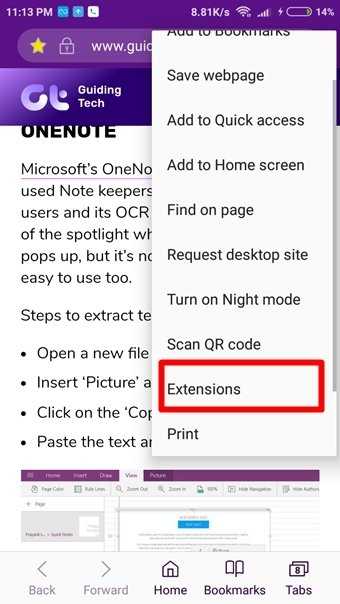
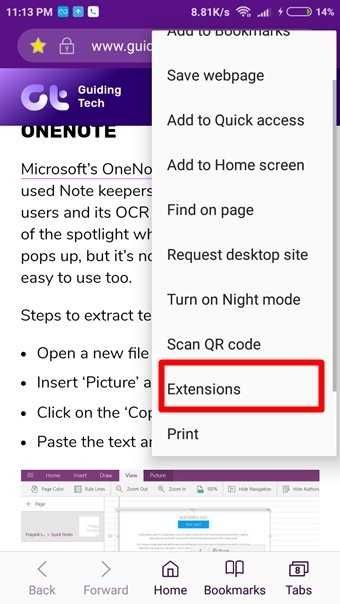
Чтобы скрыть параметр из быстрого меню, коснитесь значка меню с тремя точками в адресной строке и выберите «Расширения».Коснитесь параметра «Быстрое меню», а затем выключите переключатель рядом с каждым параметром, чтобы скрыть его.
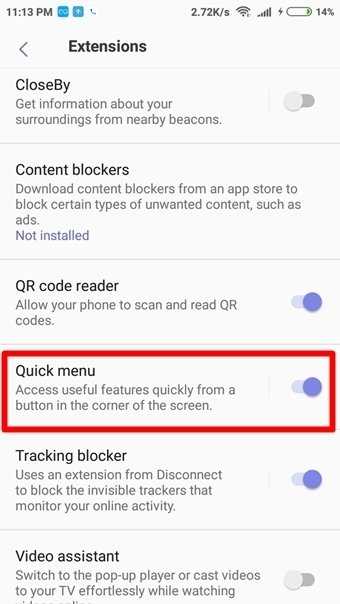
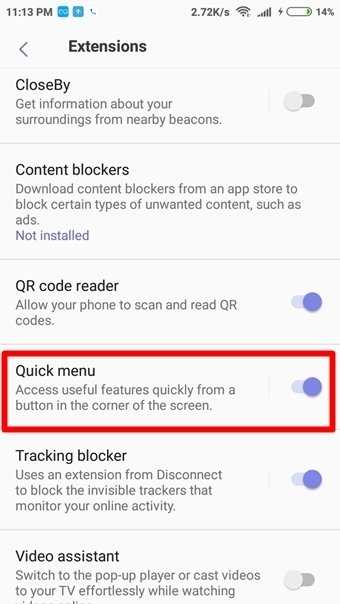
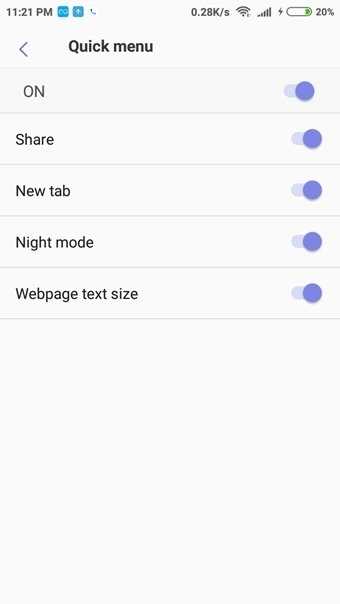
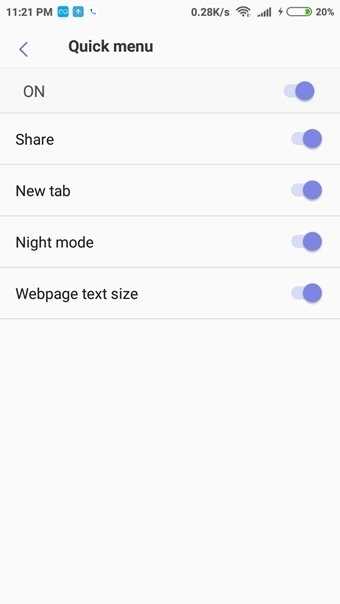
3. Быстрая прокрутка
Когда вы прокручиваете длинную страницу, иногда вам нужно быстро перейти к нижней или верхней части страницы. К счастью, Интернет-браузер Samsung поддерживает быструю прокрутку. Чтобы быстро прокрутить страницу, удерживайте и перетаскивайте полосу прокрутки вверх или вниз.
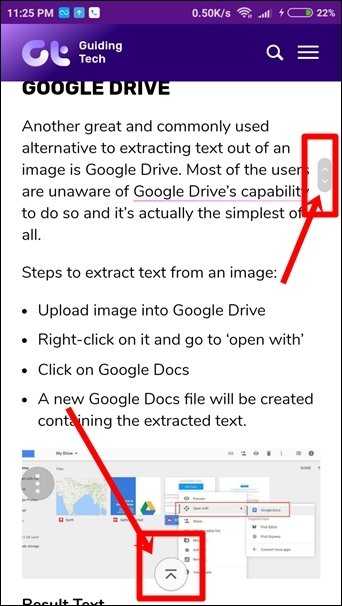
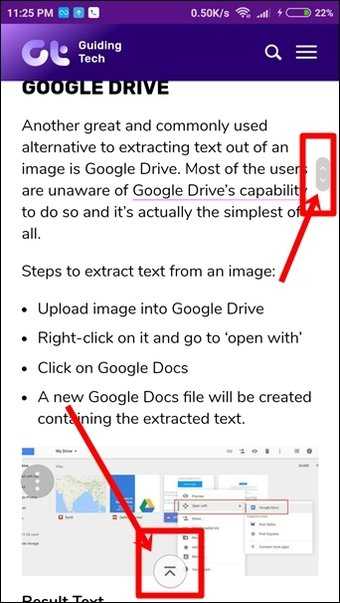
Samsung Internet также позволяет быстро переходить наверх, когда вы находитесь в середине или внизу страницы.Это возможно с помощью маленькой кнопки, которая автоматически появляется внизу посередине экрана.
4. Открывать ссылки в фоновом режиме
Во всех интернет-браузерах есть опция «Открыть ссылку в новой вкладке». По сути, он открывает выбранную ссылку в новой вкладке. В приложении Chrome для Android, когда вы нажимаете опцию Открыть в новой вкладке, открывается новая ссылка на переднем плане. Это раздражает, поскольку вас забирают с текущей страницы.
Интернет-браузер Samsung позволяет пользователю решить, нужно ли открывать ссылку на переднем плане с помощью обычного варианта открытия ссылки или в фоновом режиме.
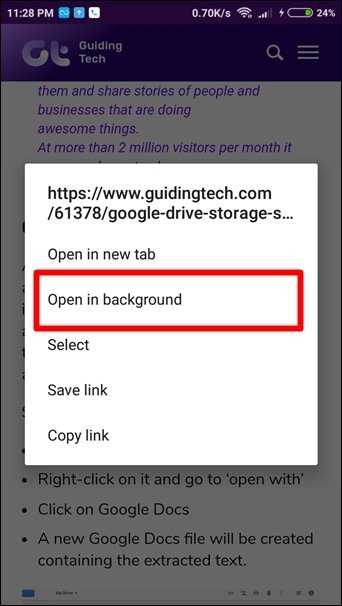
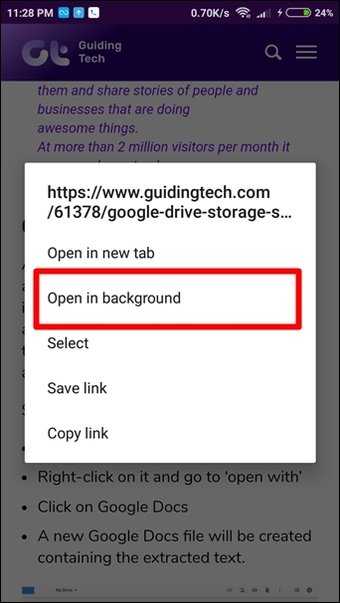
Чтобы открыть ссылку в фоновом режиме, удерживайте ссылку и выберите во всплывающем меню опцию «Открыть в фоновом режиме».
5. Создание новых вкладок
Обычный способ создания новой вкладки в Samsung Internet - нажать кнопку «Вкладки» внизу, а затем выбрать параметр «Новая вкладка». Однако есть и простой способ создавать вкладки. Все, что вам нужно сделать, это долго нажимать или удерживать кнопку вкладок в правом нижнем углу браузера. Это мгновенно создаст новую вкладку.
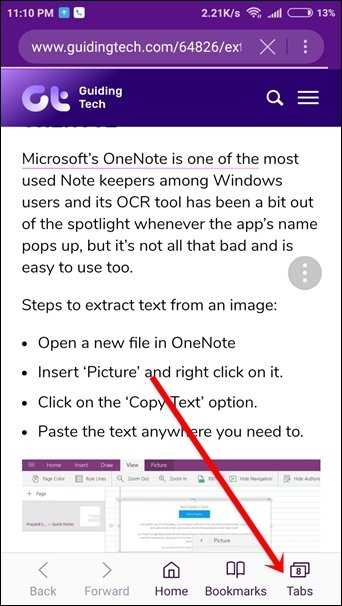
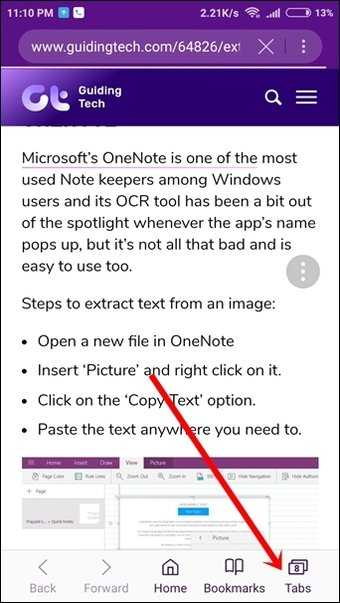
6. Переключение между вкладками
Подобно Google Chrome, где вы проводите пальцем по панели URL для переключения вкладок, Samsung Internet также поддерживает то же самое. Вы можете переключаться между вкладками, проводя пальцем по верхней панели.
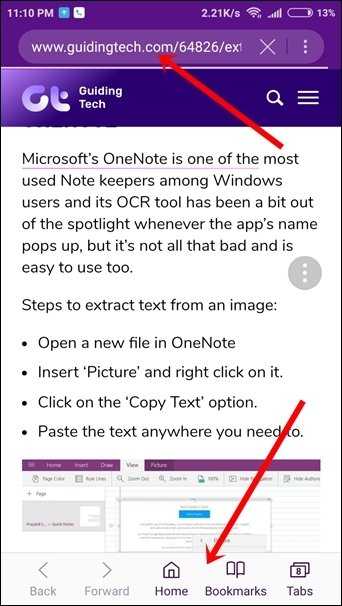

Интересно, что та же функциональность присутствует и в нижней панели. Таким образом, вы можете менять вкладки, проводя пальцем по верхней или нижней панели Samsung Internet.
7. Быстрое добавление веб-страниц в закладки, главный экран и т. Д.
В интернет-браузере Samsung можно быстро добавить в закладки текущую страницу, нажав кнопку со звездочкой в верхнем левом углу адресной строки.
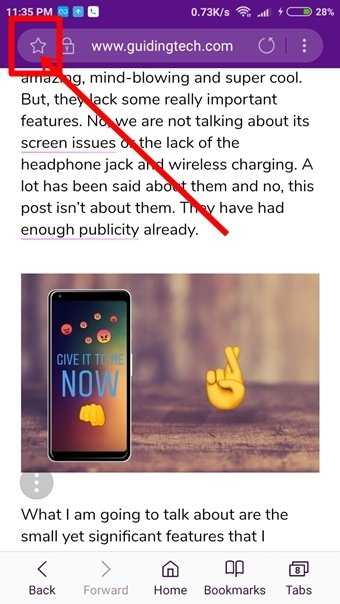

Тем не менее, Samsung Internet также упрощает добавление страницы в другие области, такие как быстрый доступ, главный экран и сохраненные страницы. Хотите знать, как? Ну, просто нажмите и удерживайте опцию закладок на нижней панели. Вы получите меню Добавить веб-страницу. Выберите желаемый вариант.
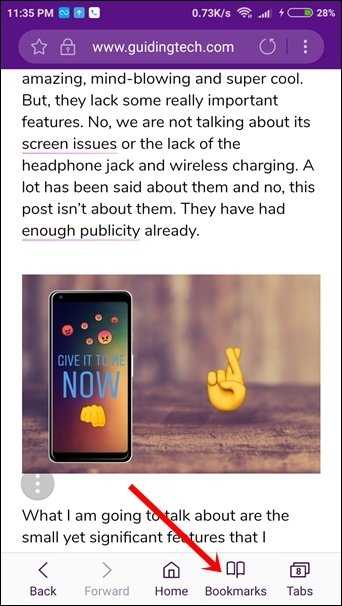
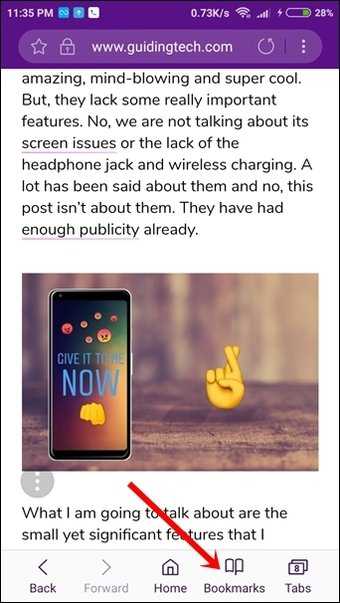
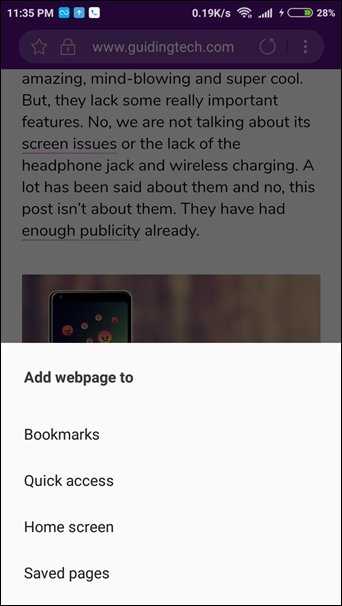
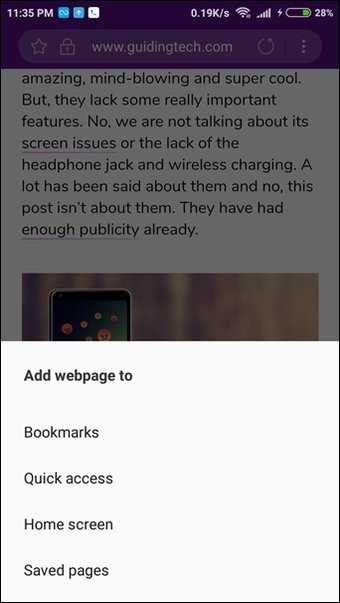
8. Ярлык для просмотра истории
Чтобы просмотреть историю в Интернете Samsung, вы должны открыть «Закладки» и затем смахнуть до опции «История».Вместо этого двухэтапного процесса вы также можете просматривать историю, удерживая (долгое нажатие) кнопку возврата на нижней панели.

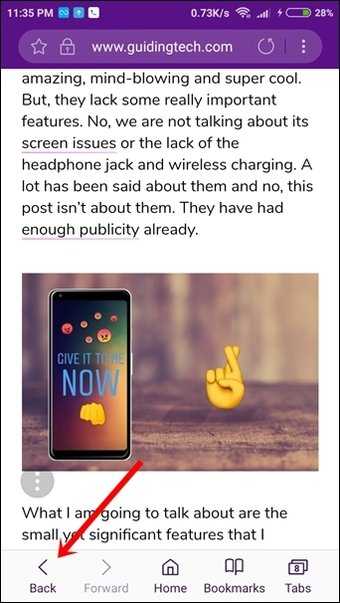
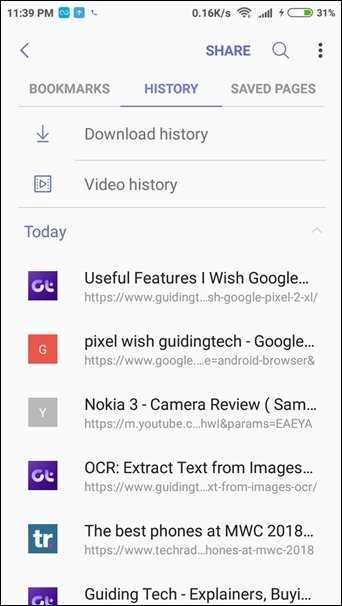
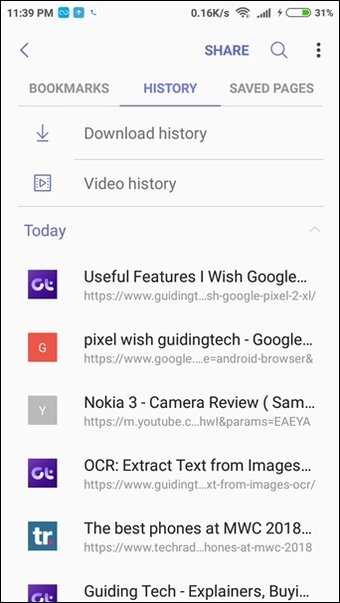
9. Совместное использование закладок и истории
Если вы хотите поделиться закладкой или веб-страницами в истории, вы можете сделать это в браузере Samsung Internet. Интересно, что вы можете делиться одной или несколькими ссылками.
Чтобы поделиться закладкой, коснитесь параметра «Закладки» на нижней панели и нажмите кнопку «Поделиться» вверху.Вы получите возможность выбрать предметы. Когда вы закончите выбор, нажмите кнопку «Поделиться» в правом верхнем углу и выберите приложение, которым вы хотите поделиться.
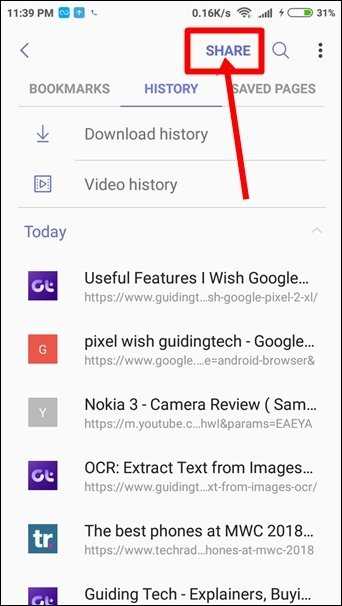
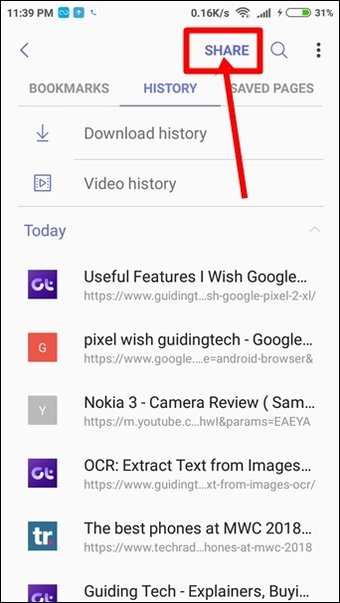
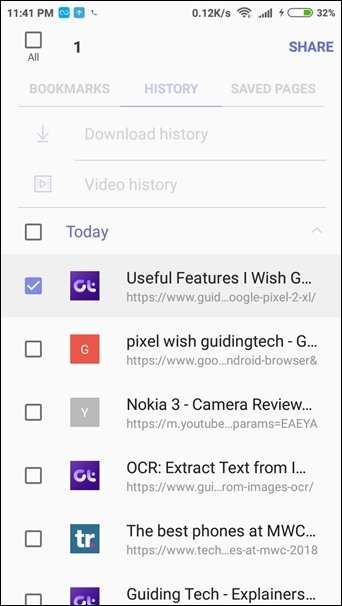
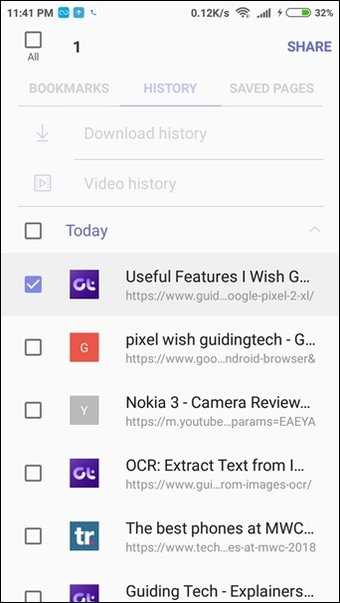
Точно так же вы также можете поделиться веб-сайтами в своей истории. Откройте вкладку «История» и нажмите кнопку «Поделиться».
10. Создание папок закладок
Если вы любите систематизировать свои закладки, Samsung Internet позволяет создавать папки для закладок. Чтобы создать папку закладок, откройте экран закладок и коснитесь трехточечного значка в правом верхнем углу.Убедитесь, что вы находитесь на экране закладок, а не в истории или сохраненных страницах. В меню выберите Создать папку.
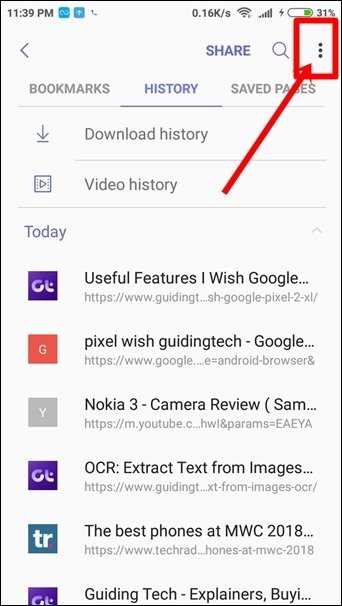
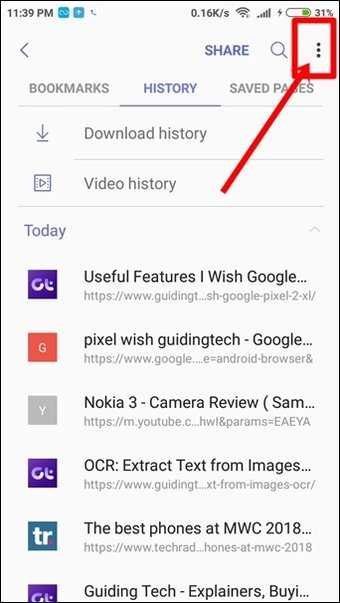
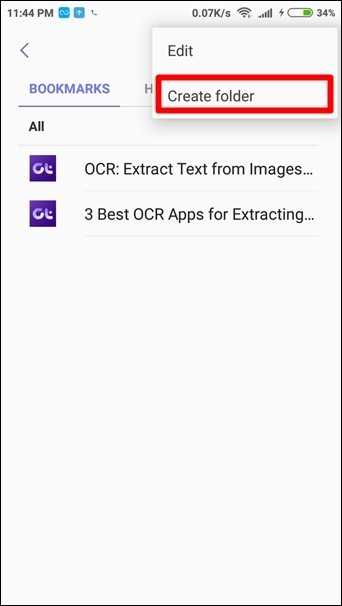
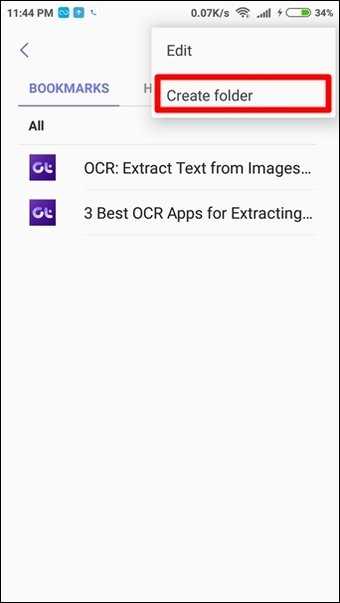
11. Просмотр истории видео отдельно
Компания Samsung Internet упростила историю браузера. Он разделяет видео, которые вы смотрели в своем браузере, и позволяет вам отдельно просматривать историю видео.
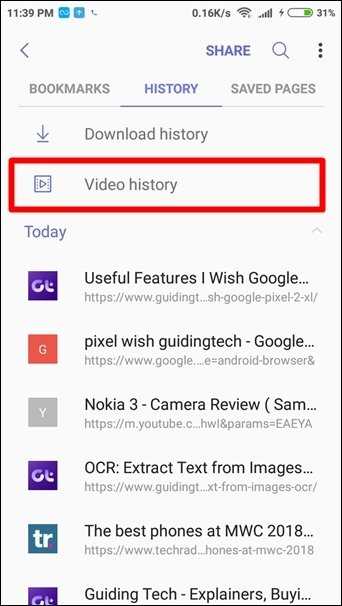

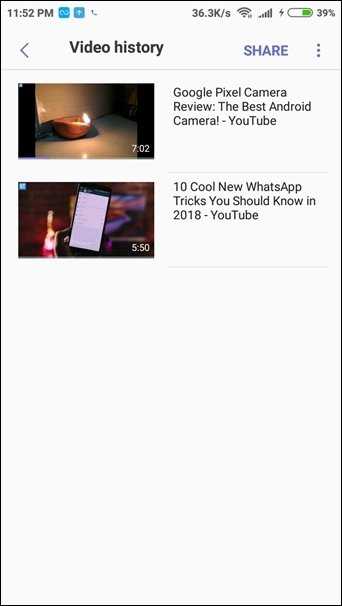
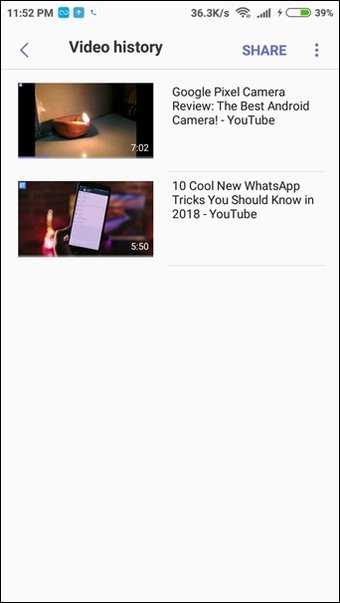
Чтобы просмотреть историю видео, перейдите в «История», нажав «Закладки» на нижней панели. На вкладке «История» вы найдете две опции вверху - «История загрузок» и «История видео».Коснитесь Истории видео, чтобы проверить видео, которые вы смотрели в прошлом.
12. Ночной режим и режим чтения
Компания Samsung знает, чего хотят ее пользователи. Интернет-браузер Samsung имеет ночной режим, который можно активировать через Быстрое меню. Если вы отключили быстрое меню, вы также можете получить к нему доступ, нажав на трехточечный значок на верхней панели. В меню выберите Включить ночной режим.
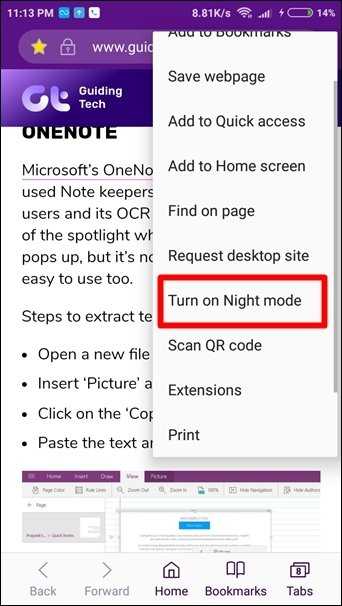
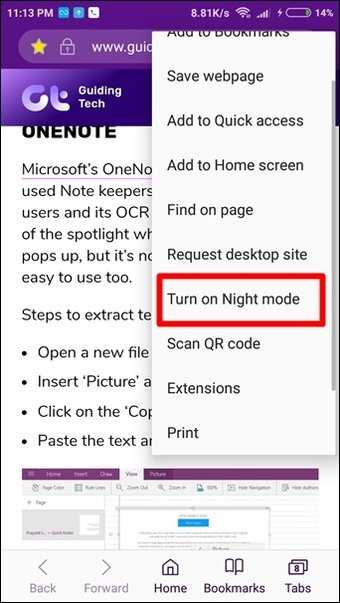
Помимо ночного режима, Samsung Internet также поддерживает режим чтения.В этом режиме вы можете преобразовать загроможденный текст в линейные читаемые абзацы.
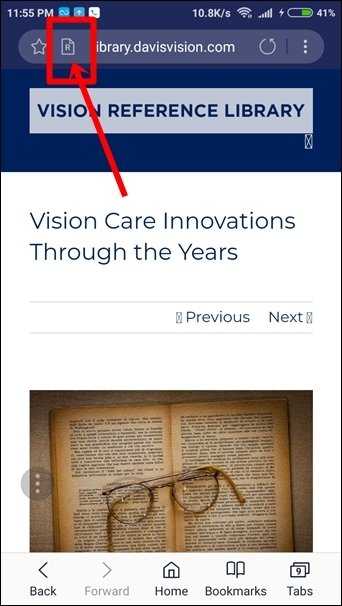
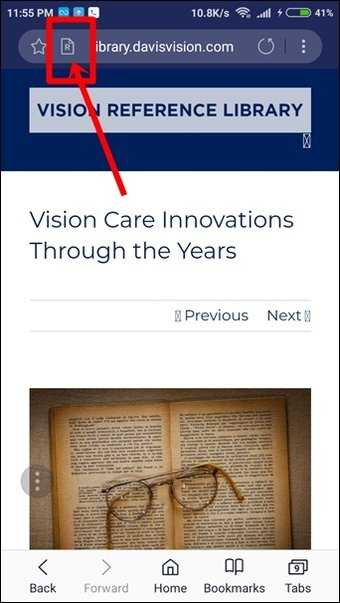
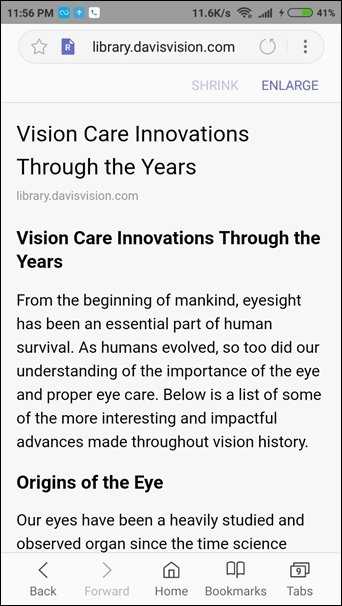
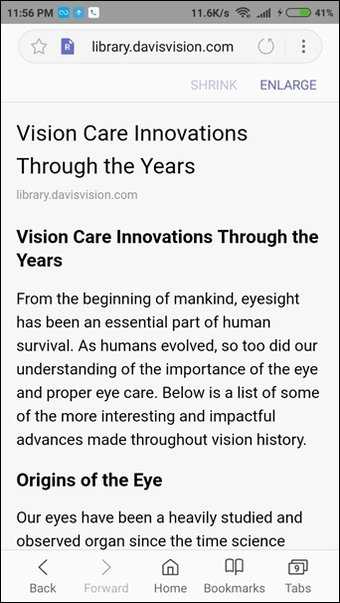
Режим чтения доступен только на некоторых веб-страницах. Если страница поддерживает режим чтения, вы увидите новый значок с символом R слева от URL-адреса.
13. Быстрый доступ к веб-сайтам
Помимо закладок, Samsung Internet также поддерживает быстрый доступ. Это ярлыки веб-сайтов, которые появляются на главном экране и под адресной строкой при нажатии на адресную строку.
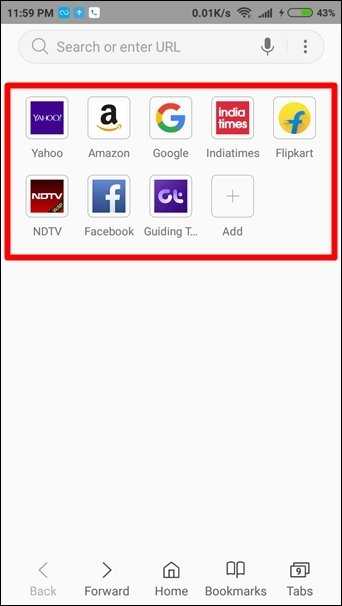
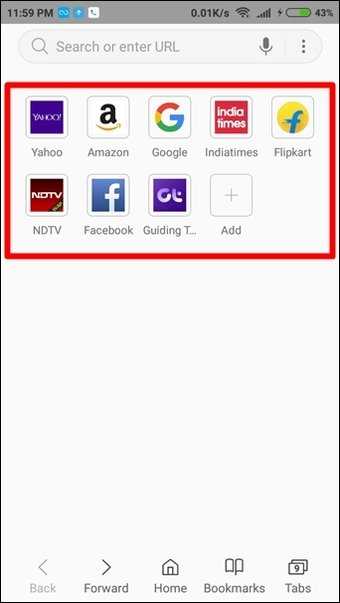
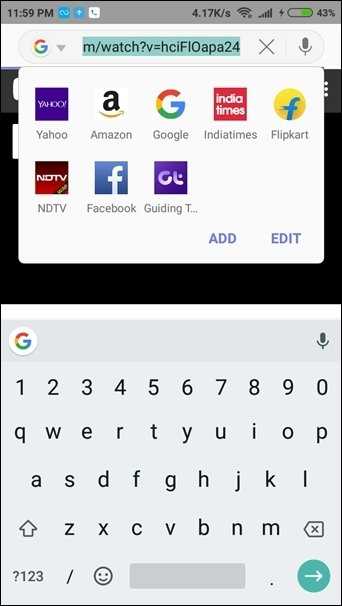
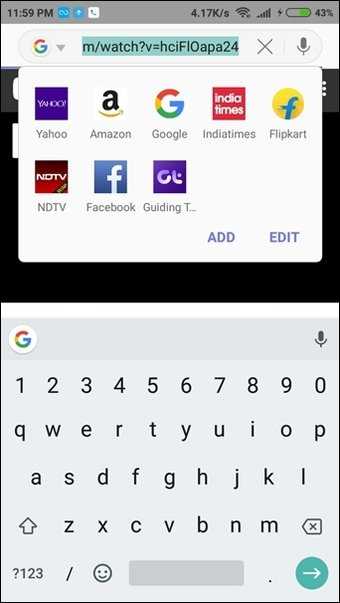
Чтобы добавить любую страницу в Быстрый доступ, удерживайте опцию «Закладки» в нижней панели или нажмите трехточечный значок в адресной строке и выберите «Добавить в быстрый доступ».
Для редактирования веб-сайтов быстрого доступа коснитесь адресной строки и выберите «Изменить» в меню быстрого доступа. Теперь вы можете удалить или переименовать сайт.
14. Загрузка видео
Интересно, что вы можете легко загружать видео в Интернет-браузере Samsung. Для этого не нужно устанавливать никаких расширений или приложений.
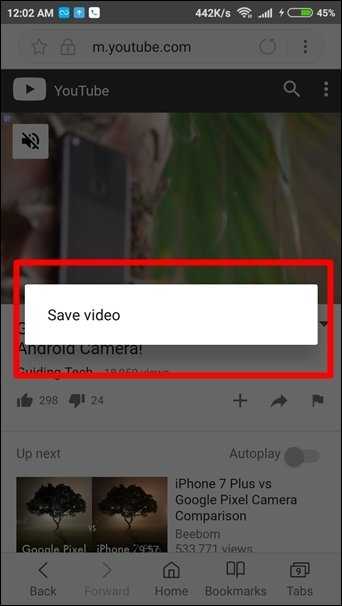
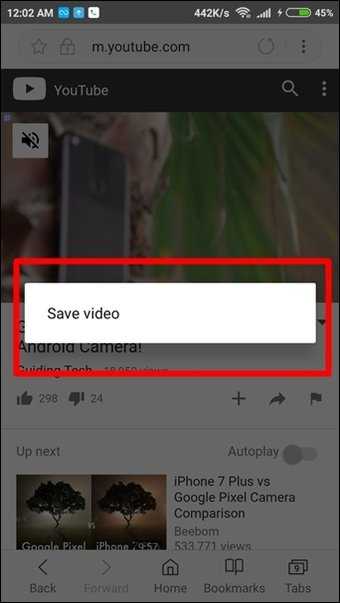
Все, что вам нужно сделать, это удерживать видео, пока оно воспроизводится в интернет-браузере Samsung, чтобы получить опцию «Сохранить видео». Нажмите на нее, и ваше видео начнет скачиваться. Да, мой дорогой друг, таким способом можно даже скачивать видео с YouTube.
15. Изменить место загрузки
Загрузки можно сохранять во внутреннем или внешнем хранилище. Чтобы изменить расположение загруженного содержимого, коснитесь трехточечного значка в адресной строке и выберите в меню «Настройки».Прокрутите вниз и нажмите «Дополнительно». Затем нажмите «Сохранить содержимое в» и выберите желаемое место.
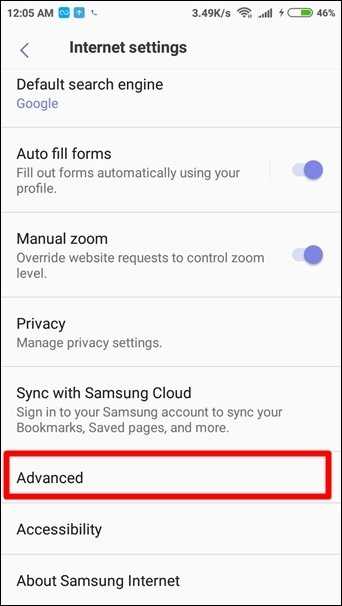
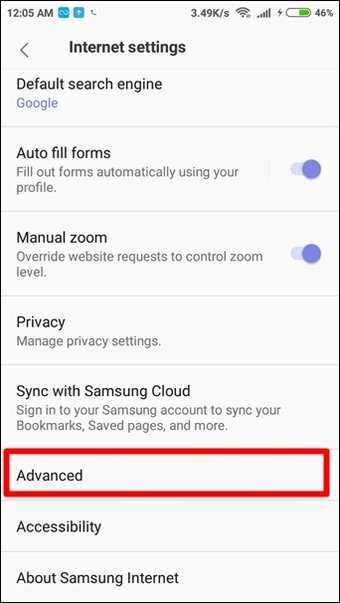
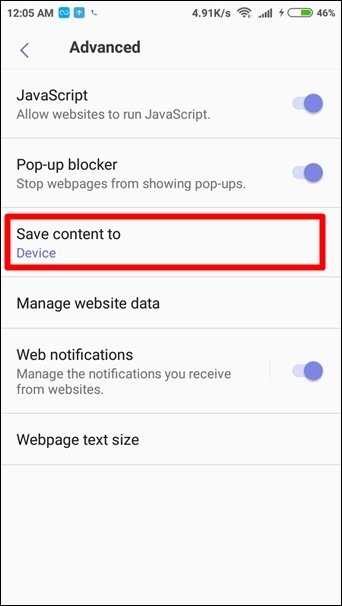
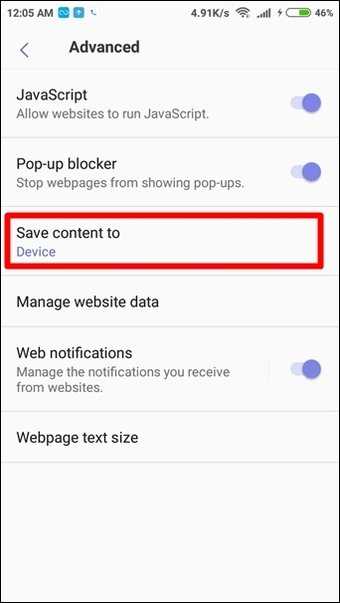
16. Измените поисковую систему по умолчанию
Если поиск в Google вам не нравится, вы можете переключиться на другие поисковые системы, такие как Yahoo, Bing или DuckDuckGo. Чтобы изменить поисковую систему по умолчанию в Интернете Samsung, коснитесь трехточечного значка на верхней панели и нажмите «Настройки». Затем нажмите Поисковая система по умолчанию и выберите предпочитаемую поисковую систему.
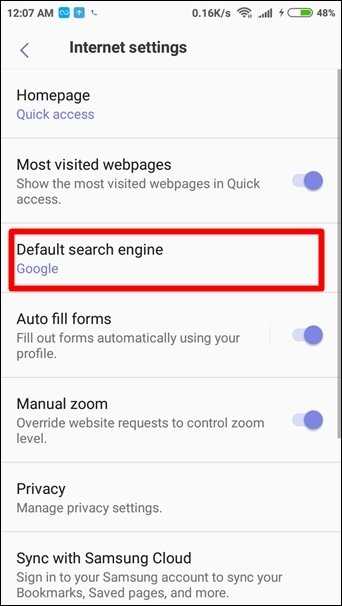
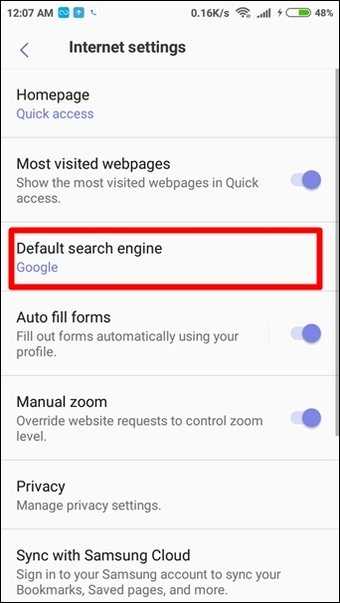
Вы также можете изменить поисковую систему прямо из адресной строки.Для этого коснитесь адресной строки и нажмите логотип в верхнем левом углу. Выберите свою поисковую систему из раскрывающегося списка.
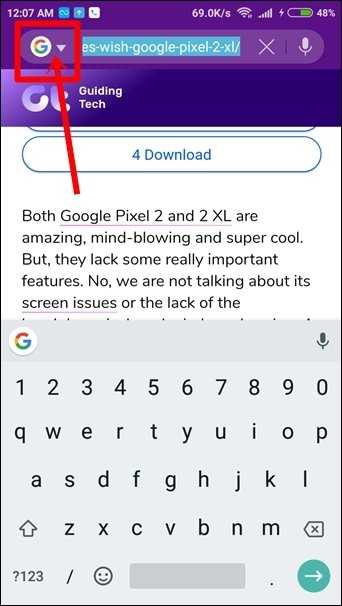
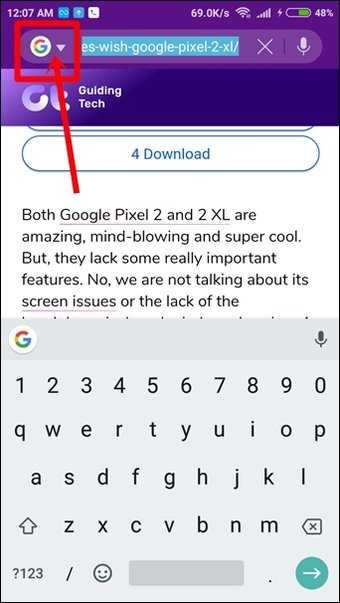
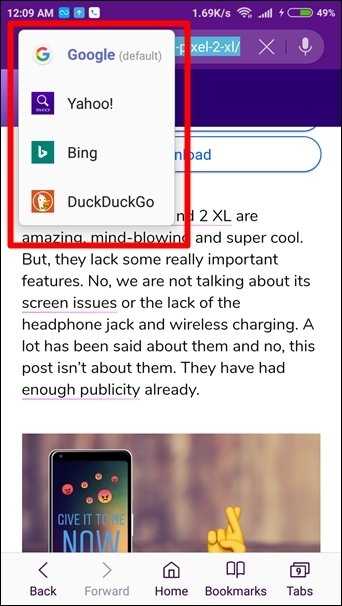
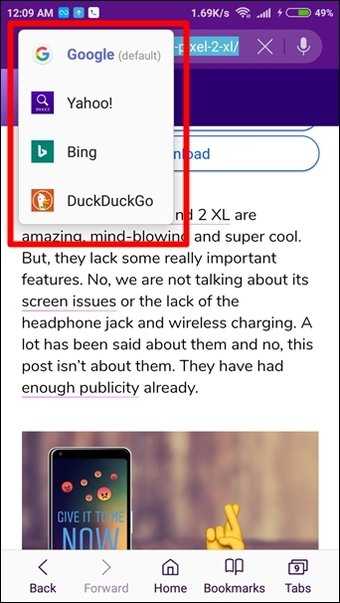
17. Сканировать QR-код
Samsung Internet имеет встроенный сканер QR-кода. Однако вам необходимо сначала включить расширение, чтобы активировать его.
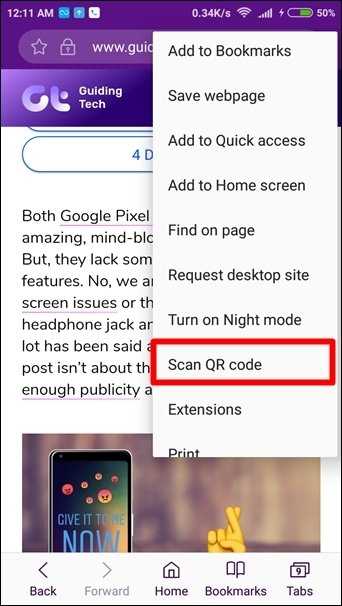
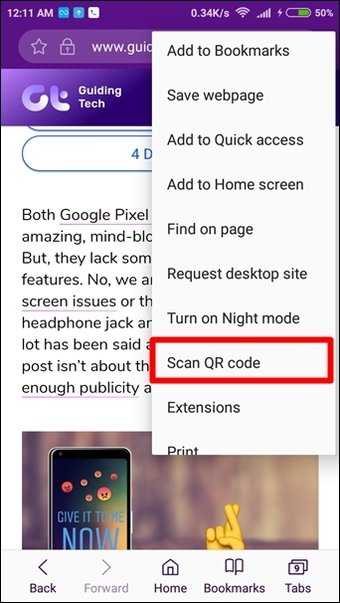
Чтобы активировать QR-код, перейдите в раздел «Добавочные номера» под трехточечным значком. В разделе "Расширения" включите средство чтения QR-кода. Как только вы это сделаете, в трехточечном меню появится опция Сканировать QR-код.
18. Включить секретный режим
Секретный режим, предлагаемый Samsung Internet, - это режим инкогнито от Google на стероидах. У него есть собственные закладки и сохраненные страницы, которые полностью независимы от обычного режима.
Чтобы включить секретный режим, коснитесь кнопки вкладок на нижней панели. Затем нажмите Включить секретный режим в нижнем левом углу. Чтобы выключить его, повторите действия.
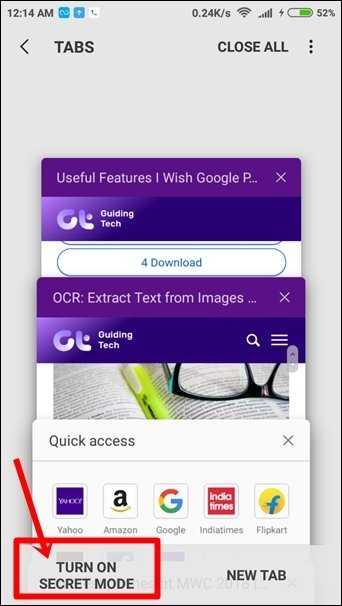
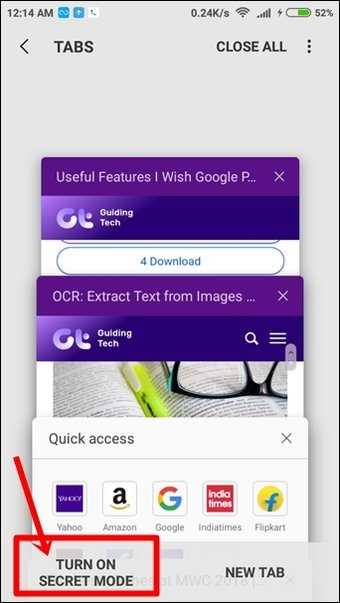
Если хотите, вы можете защитить свой секретный режим с помощью PIN-кода. Для этого коснитесь трехточечного значка в правом верхнем углу экрана вкладок.Выберите из списка Безопасность секретного режима и установите пароль на следующем экране.
19. Синхронизация закладок с Chrome
Чтобы синхронизировать закладку Интернет-браузера Samsung с Google Chrome, вам необходимо установить расширение Samsung Internet из Интернет-магазина Chrome на свой компьютер. После этого войдите в свою учетную запись Samsung, чтобы получить доступ к закладкам.
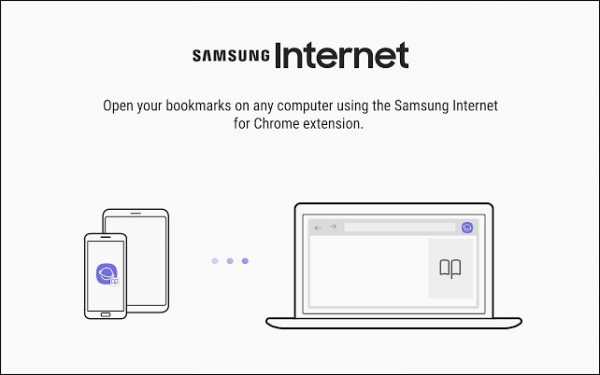
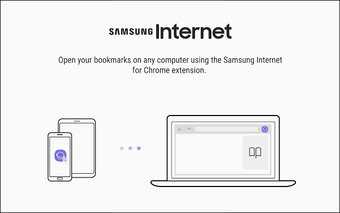
20. Проведите по экрану для обновления
Samsung Internet также поддерживает смахивание для обновления. Если вы не в курсе, вам нужно потянуть или провести вниз по странице, чтобы перезагрузить ее.Эта функция доступна и в других популярных приложениях, таких как Facebook, Instagram, Twitter и т. Д.
Вот и все ...
Теперь, когда вы знаете эти советы и рекомендации по использованию Интернет-браузера Samsung, пора их использовать. Сообщите нам свой любимый совет в комментариях ниже.
В указанной выше статье могут содержаться партнерские ссылки, помогающие в поддержке Guiding Tech. Однако это не влияет на нашу редакционную честность. Содержание остается объективным и достоверным.